스포티파이 문제 해결: 스포티파이가 노래를 다운로드하지 않는 이유와 해결 방법
스포티파이는 업계의 주요 음악 스트리밍 플랫폼 중 하나로 수백만 명의 유료 및 무료 가입자를 보유하고 있습니다. 이 모든 것에도 불구하고 스포티파이는 때때로 원활하게 작동하는 데 어려움을 겪습니다. 많은 스포티파이 사용자들은 스포티파이가 오프라인 청취를 위해 노래를 저장하려고 할 때 다운로드하지 않는 것에 대해 불만을 제기했습니다. 앱에 오류 메시지나 문제가 발생하는 특정 이유가 표시되지 않기 때문에 대부분의 사용자에게 매우 짜증나는 일입니다. 이 문제에 직면하는 동안 빠른 해결이 유용해야 하므로 이러한 경우에 도움이 될 수 있는 이 기사를 보내드립니다.
팁: 빠른 수정을 시도하고 싶지 않다면 HitPaw Video Converter를 사용하는 것이 좋습니다. 이 도구는 오프라인 청취를 위해 스포티파이 노래를 로컬 파일로 다운로드할 수 있습니다.
Part 1. 스포티파이가 노래를 다운로드하지 않는 이유는 무엇입니까?
스포티파이의 노래를 다운로드하지 않는 문제가 발생하는 데에는 여러 가지 이유가 있을 수 있습니다. 이 문제가 발생한 주요 요인은 다음과 같습니다.
- Spotify 프리미엄 구독이 만료되었습니다.
- 장치의 내부 저장소가 부족합니다.
- 인터넷 연결이 불안정합니다.
- 스포티파이 앱에 문제가 있거나 버그가 있습니다.
- Spotify가 장치 제한 또는 노래 다운로드 제한에 도달했습니다.
Part 2. Spotify에서 노래를 다운로드하지 않는 문제 해결 방법
Spotify 노래가 다운로드되지 않은 이유를 알았으니 이 문제에 대한 몇 가지 간단한 수정 사항을 살펴보겠습니다.
1.인터넷 연결 확인
노래가 다운로드되지 않은 스포티파이 문제에 직면한 경우 가장 먼저 해야 할 일은 인터넷 연결을 확인하는 것입니다. 대부분의 경우 인터넷 연결이 불량하거나 일관성이 없는 경우 이러한 문제가 종종 발생할 수 있습니다. 사용자는 속도 테스트를 실행하여 연결의 품질과 일관성을 확인하여 인터넷 연결을 확인할 수 있습니다.
2. 충분한 스토리지 공간 확보
사용자가 노래를 다운로드하지 않는 스포티파이의 또 다른 이유는 내부 저장소 부족입니다. 장치에 음악을 다운로드할 수 있는 충분한 여유 공간이 있는지 확인하십시오. 스포티파이는 장치에 최소 1GB의 저장 메모리가 있을 것을 제안합니다. 사용자는 스포티파이 앱에서 휴대폰에 있는 저장 용량을 직접 확인할 수 있습니다. 방법을 알려면 아래 단계를 따라 보십시오.
-
Step 1:오른쪽 상단 모서리에 있는 홈 화면에서 설정 로고를 클릭합니다.
-
Step 2:저장소를 클릭합니다.
-
Step 3:휴대폰의 사용 가능한 공간이 화면에 표시됩니다.

3. 스포티파이 앱 업데이트
앱 업데이트는 일반적으로 앱에 버그 수정을 가져올 뿐만 아니라 새로운 기능을 제공합니다. 따라서 사용자는 장치에서 스포티파이 앱을 업데이트하고 스포티파이 노래를 다운로드하지 않는 문제를 해결하는지 확인할 수 있습니다. 방법을 알려면 아래 단계를 따라 보세요.
-
Step 1:구글 플레이 스토어를 열고 오른쪽 상단의 화면에서 표시 사진을 클릭합니다.
-
Step 2:앱 및 장치 관리를 클릭 >> 사용 가능한 업데이트합니다.

-
Step 3:Spotify 앱이 업데이트가 필요한 앱 목록에 있는지 확인합니다.

-
Step 4: 그렇지 않다면 앱이 최신 상태임을 의미합니다. 그렇지 않으면 스포티파이 앱을 업데이트하십시오.
4.Spotify 고급 구독 보기
스포티파이 프리미엄 가입한 경우에만 노래 다운로드가 가능합니다. 스포티파이 프리미엄 가입 확인 방법은 아래 단계에 따라주세요.
-
Step 1:앱을 실행하고 라이브러리 탭 >> 프로파일로 이동합니다.
-
Step 2:계정 탭에서 사용자는 현재 상태를 볼 수 있습니다.
-
Step 3:스포티파이 프리로 다운받으면 프리미엄 요금제를 클릭하여 갱신합니다.

5. 스포티파이의 노래 및 기기 제한
Spotify 프리미엄은 사용자가 최대 5개의 장치에서 다운로드 기능을 즐길 수 있도록 합니다. 이 외에도 사용자는 오프라인에서 재생하기 위해 모든 장치에서 최대 10,000곡의 노래를 다운로드 할 수 있습니다. 따라서 제한 사항 중 하나라도 초과하면 문제에 직면 할 수 있습니다. 장치에서 로그아웃하거나 이전에 다운로드한 노래를 삭제하여 얼굴을 일부 공개하십시오.
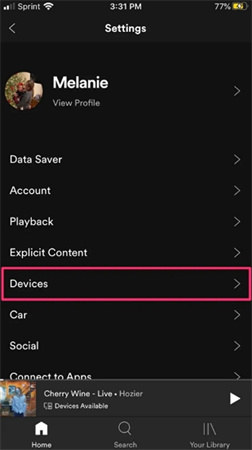
6. 캐시 및 데이터 지우기(모바일 장치용)
음악을 듣는 동안 음악과 관련된 모든 데이터가 캐시에 저장됩니다. 결국 스포티파이는 앱이 오작동하고 노래가 다운로드되지 않은 스포티파이 문제를 일으킬 수 있는 손상된 캐시를 축적합니다. 캐시를 지우는 방법을 알려면 아래 단계를 따라 보세요.
-
Step 1:아이폰에서 스포티파이 앱을 실행합니다.
-
Step 2:설정 >> 저장 >> 캐시 지우기 옵션으로 이동합니다.
-
Step 3:팝업에서 캐시 지우기 옵션을 클릭하여 결정을 확인합니다.

7. Spotify App 재설치
대부분의 경우 스포티파이 앱의 내부 결함으로 인해 스포티파이에서 노래를 다운로드하지 않는 문제가 발생할 수 있습니다. 사용자는 앱을 다시 설치할 수 있으며, 이로 인해 앱에서 전체 데이터가 제거되어 문제가 해결됩니다. 자세한 내용은 아래 단계를 따라 확인하십시오.
Android 장치의 경우:-
Step 1:설정 >> 앱 >> 앱 관리 >> Spotify를 엽니다.
-
Step 2:제거를 클릭하여 Spotify 앱을 제거합니다.

-
Step 3:안드로이드 기기를 다시 시작하고 구글 플레이 스토어에서 앱을 다시 설치하세요. 스포티파이 계정에 로그인하세요.
-
Step 1:Spotify 앱을 길게 누르고 앱 제거을 선택하고 앱 삭제를 누릅니다.

-
Step 2:아이폰을 다시 시작하고 앱스토어에서 스포티파이 앱을 다시 설치합니다.
-
Step 3:스포티파이 계정에 로그인합니다.
Part 3. Ultimate Fix: 오류 없이 스포티파이 음악 다운로드
스포티파이 앱 내에서 스포티파이 노래가 다운로드되지 않는 문제에 직면해 있기 때문에 앱 없이도 스포티파이에서 음악을 다운로드하여 문제를 해결할 수 있습니다. 어떻게요? HitPaw Video Converter는 스포티파이 음악을 다운로드하는 데 좋은 옵션입니다. 사용자가 스포티파이에서 음악을 쉽게 다운로드 할 수 있도록 도와줄 수 있는 스포티파이용 전문 음악 다운로드 업체입니다.
- Spotify 앨범, 재생 목록, 오디오북 및 팟캐스트 다운로드
- Spotify 프리미엄 계정과 Free 계정으로 Spotify 노래 다운로드
- Spotify 음악을 WAV, MP3 또는 M4A와 같은 다양한 인기 형식으로 변환
- 다운로드 제한을 깨고 Spotify에서 다운로드할 수 있는 노래를 무제한으로 얻을 수 있음
- 120배 빠른 다운로드 및 변환 속도와 일괄 다운로드 지원
-
Step 1:PC에서 HitPaw Video Converter를 다운로드하여 설치하고 실행합니다. 메인 인터페이스에서 Spotify 뮤직 변환 옵션을 클릭합니다.

-
Step 2:스포티파이에서 노래를 듣거나 다운로드하려면 스포티파이 계정에 로그인하십시오. 오른쪽 상단의 화면에서 로그인 옵션을 누릅니다.

-
Step 3: 다운로드할 트랙, 앨범, 재생 목록 또는 아티스트를 누릅니다. 사용자는 주소 표시줄에 있는 링크를 볼 수 있습니다. 다운로드 옵션을 누릅니다.

-
Step 4: 모두 변환의 모든 음악 파일에 대한 출력 형식을 선택합니다. 현재 HitPaw는 MP3, M4A 및 WAV 출력 형식을 지원합니다.

-
Step 5: 모두 변환 옵션을 눌러 음악을 고속으로 일괄 변환합니다.

마무리
간단히 말해서, 우리는 스포티파이가 노래를 다운로드하지 않는 문제를 해결하는 데 도움이 될 수 있는 다른 방법을 살펴 보았습니다. 가장 좋은 방법은 오프라인 청취를 위해 스포티파이에서 WAV, MP3 또는 M4A와 같은 다른 인기 있는 형식으로 음악을 쉽게 다운로드할 수 있는 HitPaw Video Converter를 사용하는 것입니다.

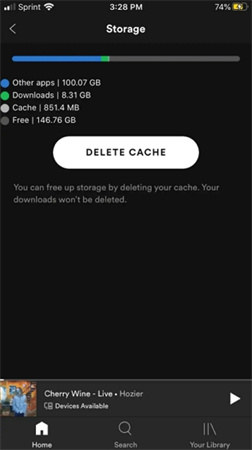
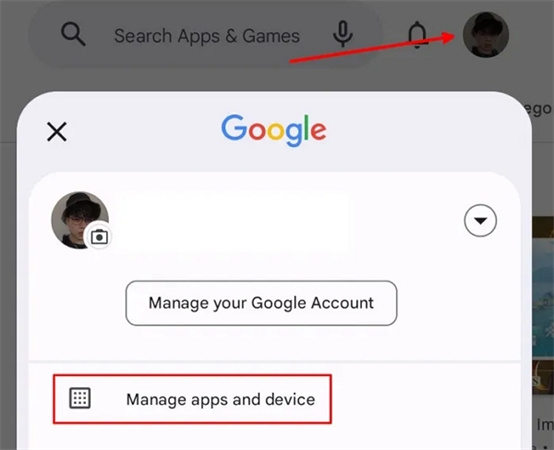
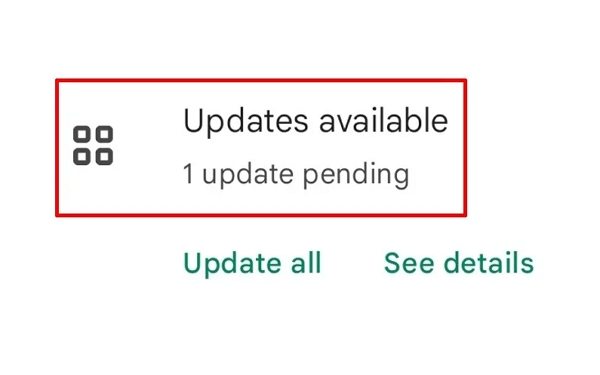
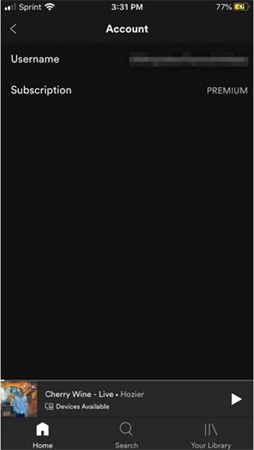

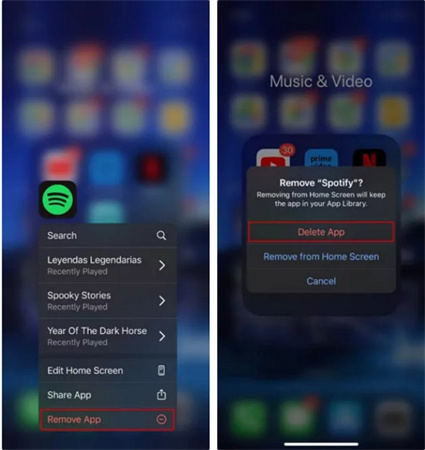










 HitPaw Edimakor
HitPaw Edimakor HitPaw Photo Object Remover
HitPaw Photo Object Remover
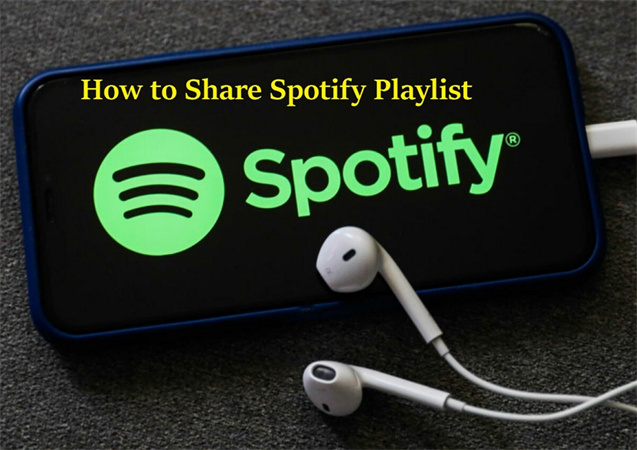


기사 공유하기:
제품 등급 선택:
김희준
편집장
새로운 것들과 최신 지식을 발견할 때마다 항상 감명받습니다. 인생은 무한하지만, 나는 한계를 모릅니다.
모든 기사 보기댓글 남기기
HitPaw 기사에 대한 리뷰 작성하기